Ubuntu 16.04与Win10双系统双硬盘安装图解
一、先做准备工作。
建议:在当前系统所在的硬盘上,留一片空的主分区安装Ubuntu系统。
2、划分多大的空间够?
安装的过程中需要涉及到分区,为了以免日后重装,我的建议是如下分区:
1)、5G,主分区,空间起始位置,Ext4日志文件系统,/
2)、内存的大小,逻辑分区,空间起始位置,swap交换空间,无挂载点
3)、200MB,逻辑分区,空间起始位置,Ext4日志文件系统,/boot
4)、剩余的空间,逻辑分区,空间起始位置,Ext4日志文件系统,/home
主分区:ubuntu系统程序区域,包括日后的程序更新,安装软件等。
交换分区:当物理内存不足时,可以取出这部分当做内存使用。
启动分区:linux的grub启动数据区域
用户数据目录:存放个人数据,当然也可以不给,因为ubuntu里面是可以操作windows空间的。
大概是:5G+8G+200M+5G=20G左右,我的给了35G。
根据你自己的需要了。
3、划分出来的空间需要怎么处理?
我建议是在windows系统下删除这个硬盘空间,目的是在ubuntu安装时方便区别其他盘。
打开windows的“磁盘管理”工具,选中区块右键,选中”删除卷“即可:

4、制作ubuntu启动盘。
先自行安装UltraISO软件。
同时需要准备的工具和软件如下,一次性说了:
1)、一个8G的U盘,用于制作ubuntu启动盘(提前备份好U盘数据,以便格式化)。
2)、ubuntu的iso系统文件,我使用的是ubuntu-16.04-desktop-amd64.iso。
Ubuntu Desktop for developers
下载地址:https://www.ubuntu.com/download/desktop
3)、准备制作启动盘工具UltraISO。
下载地址:https://cn.ultraiso.net/uiso9_cn.exe
或 https://cn.ultraiso.net/xiazai.html
4)、准备启动项编辑工具EasyBCD。
下载地址:https://neosmart.net/EasyBCD/
装好UltraISO后,插上U盘到电脑上,打开UltraISO软件:
详情参考: https://www.cnblogs.com/coxiseed/p/9851459.html
二、开始走安装Ubuntu流程。
1、还是得有准备工作?
是的,你需要设置电脑的主板,调整启动项为U盘。或者在启动时选择启动项菜单,选中U盘也行。不同厂家的电脑,进入主板或打开启动项菜单的快捷键不一样,自行去网上搜索。
2、开始安装(此过程的图是拍照留下的,有些模糊,谅解)。
重启电脑,插上U盘,从U盘启动,进入Ubuntu启动界面。
这儿不要迷惑,你确实是还没有安装Ubuntu系统,但是此时启动的是U盘的ubuntu。
你可以把U盘当成已经装好了Ubuntu系统的硬盘来玩,也可以从U盘安装Ubuntu系统到其他的位置,即上文提到的预留区域。
进入启动界面,选择try ubuntu试用,不要选择立即安装。
因为试用时,可以操作ubuntu,打开里面的浏览器查阅资料等。立即安装后面的流程,是操作不了ubuntu系统的。图:

进入系统后,你可以先玩玩,点击桌面右上角联网,点击左侧启动器里面的火狐浏览器上网。
点击桌面左上角的“安装 Ubuntu 16.04 LTS”启动安装程序,选择界面语言,继续:

“为图形或无线硬件...”不勾选,直接继续:
这一步我得提醒你:断网。如果没断网,安装过程可能需要下载什么,而这国外服务器的网速慢,为啥。。。你懂得,否则浪费的是你的时间。
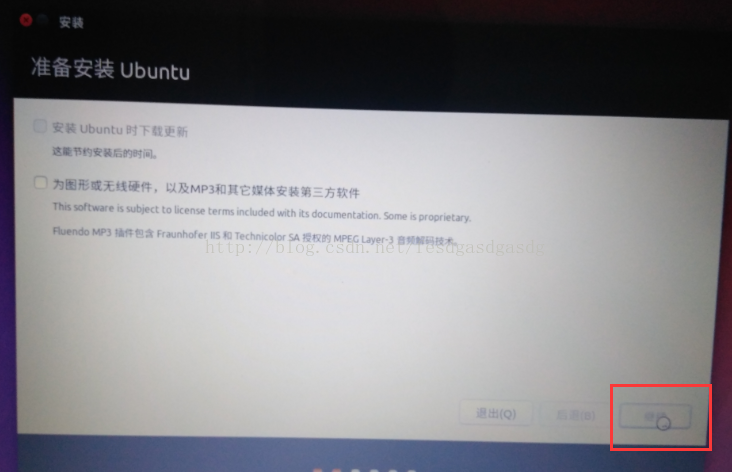
这一步很关键,选择错了位置,会毁掉你windows系统上所有的数据。
选择“其他选项”,使用之前预留的独立区域来安装ubuntu系统,继续:
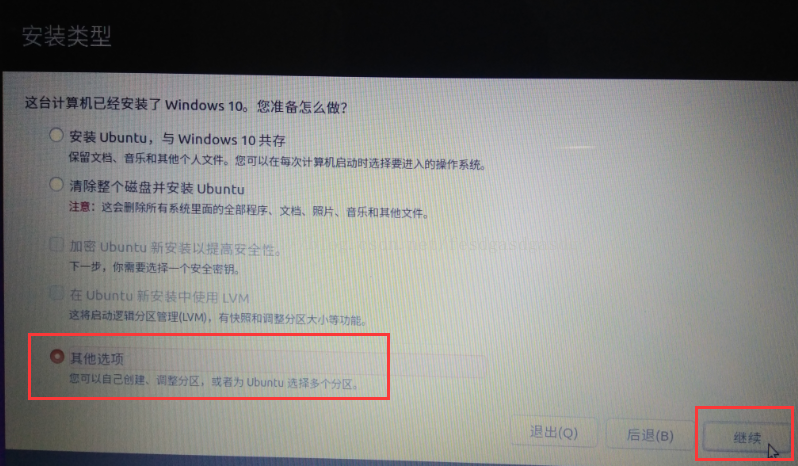
选中“空闲”区域,核对一下大小对不对,点击左下角的加号创建分区,若创建错了就点减号删除。
若之前在windows系统里面,你没有按照我说的删除预留分区,则在此处就难以辨认是哪一个了。此处选择错了分区后果你懂得。
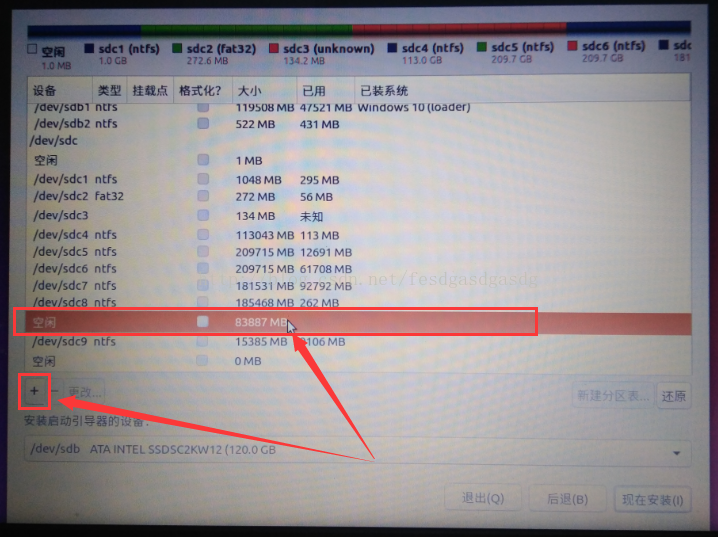
下面就是创建4分区,前面也大概说了怎么分区,也可以根据自己的需要不创建某些分区。图:
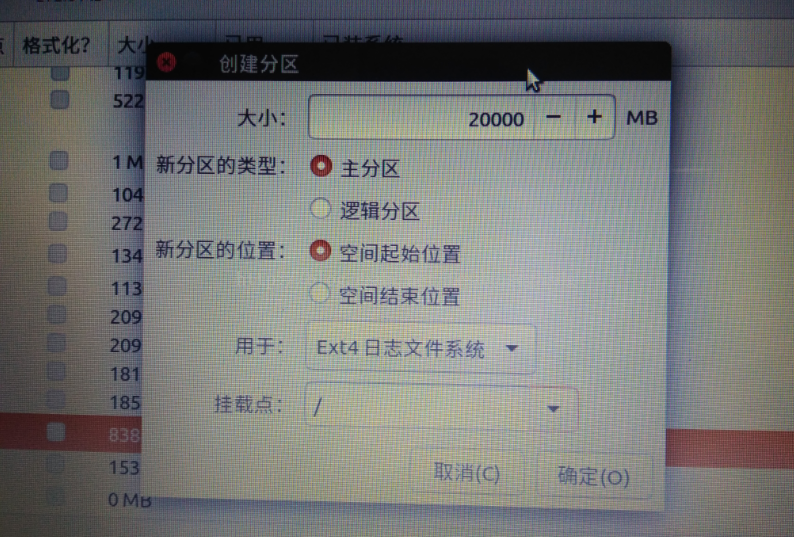
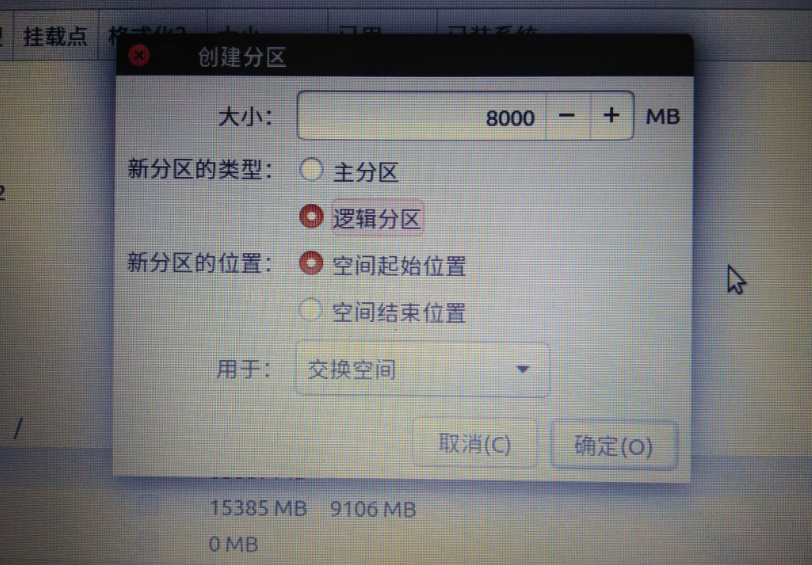
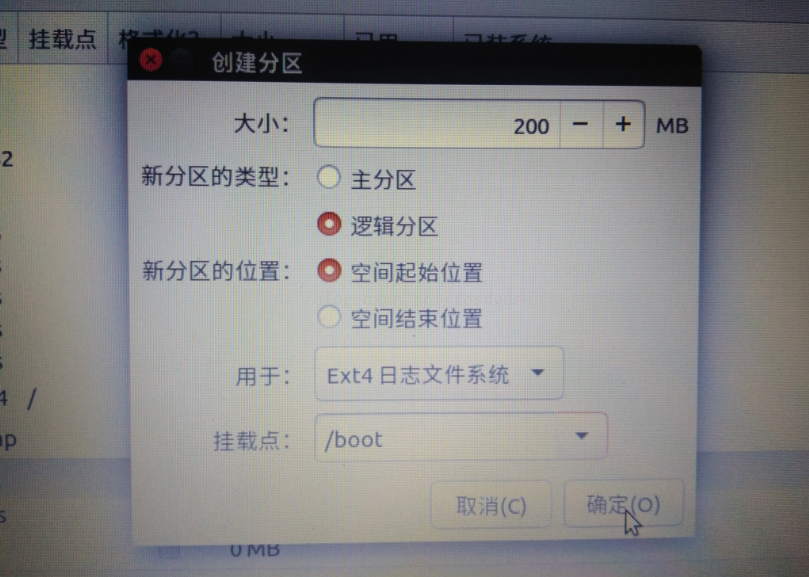

核心步骤,“安装启动引导器的设备:”,此处选择/boot分区所在的设备。
初学者此处不要使用默认项,因为默认项或从ubuntu的grub来启动你的windows的,如果ubuntu挂,你的windows难以再启动。在ubuntu里面修改启动项略麻烦,反正我暂时还不会。
选择了boot所在的分区后,可以在windows里面使用EasyBCD软件来添加和设置启动,使用windows的mbr模式启动。当你不需要ubuntu的时候,用EasyBCD删除启动项,再用DiskGenius磁盘工具删除ubuntu对应的4个分区,创建成windows分区,即可彻底卸载ubuntu系统。万一过程中,windows的启动项破坏了,可以使用老毛桃制作一个U盘PE系统,修复启动引导即可。
如图:
/boot在:/dev/sdc12下面,
则“安装启动引导器的设备”选择:/dev/sdc12

下一步确认分区信息,继续走:

好了,要命的“分娩”已过,接下来安全了。
选择地区,继续:

选择语言,我喜欢汉语,有些人喜欢选择English,轮到你的机会来了。继续:
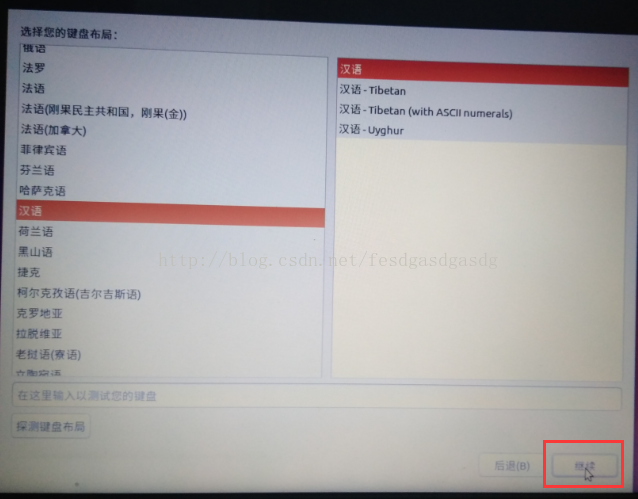
设置用户名和密码,继续:

正在安装,坐等。机器性能好,三五分钟搞定;性能差,或者联网了网又慢,那一两个小时也会吧。

安装结束,重启电脑了。重启后在适当的时候拔出U盘,系统会照常走windows系统,因为此时还没有添加ubuntu引导windows的mbr中。
三、添加Ubuntu到Windows的MBR引导程序中。
打开预先安装好的EasyBCD软件,
选择左侧的“添加新条目”,
选择右侧选项卡“Linux/BSD”,
可以适当的给这个linux启动项合适的名字,比喻:Ubuntu 16.04
选择驱动器:(Linux - 190MiB),此处就是前面创建的200M的/boot分区,秒懂?
点击右边的“添加条目”,即添加完成。图:

选择左侧的栏目“编辑引导菜单”,
可以对引导菜单上下移动,重命名或删除,
可以设置引导菜单停留时间,最后别忘了点击“保存设置”。

设置完成后,重启电脑,看到的启动界面可能如下:

四、最后注意的事情。
经过上面的引导设置步骤后,在你的windows系统盘根目录中,会出现NST目录。
切记:有强迫症的朋友,不要删除这个目录,这是linux的引导文件数据。
删除了就无法启动linux了,需要再次使用EasyBCD软件重新添加引导。
在日后使用的过程中,遇到下面两种情况,不要慌:
*如果windows的启动引导破坏了, 可以用PE工具修复windows的引导。
*如果在使用windows的过程中,比喻清理磁盘,杀毒等,破坏了NST目录下的linux引导,使用EasyBCD软件重新添加引导。
---------------------
作者:android阿杜
来源:CSDN
原文:https://blog.csdn.net/fesdgasdgasdg/article/details/54183577
版权声明:本文为博主原创文章,转载请附上博文链接!
Ubuntu 16.04与Win10双系统双硬盘安装图解的更多相关文章
- Ubuntu 16.04 LTS 64位系统 安装Docker
本文开发环境为Ubuntu 16.04 LTS 64位系统,通过apt的docker官方源安装最新的Docker CE(Community Edition),即Docker社区版,是开发人员和小型团队 ...
- ubuntu 16.04无法连接网络;双系统无法上网;连接已断开,你现在处于断开状态
先描述一一下我的问题,若和你的一样,请继续往下看. 我是在原有Windows7系统的台式计算机中安装了ubuntu 16.04,所以目前这台计算机是双系统.打开Windows系统时有线网络正常链接.但 ...
- Ubuntu 16.04 LTS 正式发布:系统将持续更新5年
Canonical 刚刚正式发布了Ubuntu 16.04 LTS (Xenial Xerus),这是一个长期支持版本,官方会提供长达5年的技术支持(包括常规更新/Bug修复/安全升级),一直到202 ...
- Vmware虚拟机安装Ubuntu 16.04 LTS(长期支持)版本+VMware tools安装
今天用VMware虚拟机安装了Ubuntu 16.04,过程用点繁琐,顺便又安装了VMware tools,这样就可以全屏显示Ubuntu系统了,下面是具体的安装过程! 第一步:准备工作 1.下载Ub ...
- Ubuntu 16.04和win10双系统时间不一致解决办法
windows10和ubuntu16.04双系统,装完后,在windows下时间不对,之前的老办法是: sudo gedit /etc/default/rcS 2 utc=yes 改成utc=no 然 ...
- Ubuntu 16.04 PXE+kickstart部署系统
#PXE+TFTP+Kickstart 自动部署服务器系统系统Ubuntu16.04apt-get install isc-dhcp-servervim /etc/default/isc-dhcp-s ...
- Ubuntu 16.04.6 + Win10 双系统时间错误且不一致
1.在Win系统下,按Win键 + R,输入regedit 运行, 2.打开注册表,按照路径查找 计算机\HKEY_LOCAL_MACHINE\SYSTEM\CurrentControlSet ...
- ubuntu 16.04 和win10双系统ubuntu无法更新问题解决
错误:E: dpkg was interrupted, you must manually run 'sudo dpkg --configure -a' to correct the problem. ...
- ok6410[001] Ubuntu 16.04[64bit]嵌入式交叉编译环境arm-linux-gcc搭建过程图解
开发PC:Ubuntu16.04.1 开发板:OK6410[飞凌公司出品] 目标:通过GPIO点亮LED ----------------------------------------------- ...
随机推荐
- react diff
传统diff 通过循环递归对节点的依次对比,复杂度是O(n3) react diff react对传统diff进行了优化,将复杂度降为O(n) react基于这几个前提对diff进行了优化: 忽略跨层 ...
- 基于MUI框架+HTML5PLUS 开发 iOS和Android 应用程序(APP)
目录 事前准备 创建项目 利用MUI写一个简单的页面 关于文件打包 事前准备 # 软件 HBuilder X Web开发IDE 下载地址:https://www.dcloud.io/hbuilderx ...
- css样式设定样例说明
<style> .classA .classB{*}; //表示设置class为classA标签下的classB标签的样式(A). .classA , .classB{*}; //表示同时 ...
- tar.bz2解压异常
问题描述: [root@mvp-dd ~]# tar jxf ffmpeg-.tar.bz2 tar (child): bzip2: Cannot exec: No such file or dire ...
- Spring AOP无法拦截内部方法调用
当在同一个类中,A方法调用B方法时,AOP无法工作的问题 假设一个接口里面有两个方法: package demo.long; public interface CustomerService { pu ...
- MySQL/MariaDB数据库的函数
MySQL/MariaDB数据库的函数 作者:尹正杰 版权声明:原创作品,谢绝转载!否则将追究法律责任. MySQL/MariaDB数据库的函数分为系统函数和用户自定义函数(user-define ...
- 移动端媒体查询CSS3适配规则
该媒体查询适配规则是以UI设计图750p宽度为版本的,比如PS量的是450px,在书写时写 (450rem/2/15). @media (min-width:240px) and (max-width ...
- Docker万字详解!
一.简介 1.了解Docker的前生LXC LXC为Linux Container的简写.可以提供轻量级的虚拟化,以便隔离进程和资源,而且不需要提供指令解释机制以及全虚拟化的其他复杂性.相当于C+ ...
- No Compiler is Provided in this environment Perhaps you are running on JRE rather than a JDK
问题描述: 在使用Jenkins打包的时候,抛出这样的错,但JDK和Maven都是已经安装,没问题了的.其中Jenkins用的Pipline流水线来部署项目. 问题解决: 在使用Pipline部署项目 ...
- Vue --- 项目创建
目录 创建Vue项目之前的准备 创建Vue项目 重新构建项目 项目目录介绍 项目的生命周期 Vue文件式组件 配置自定义全局样式 路由逻辑跳转 生命周期钩子 路由传参的两种方式 创建Vue项目之前的准 ...
